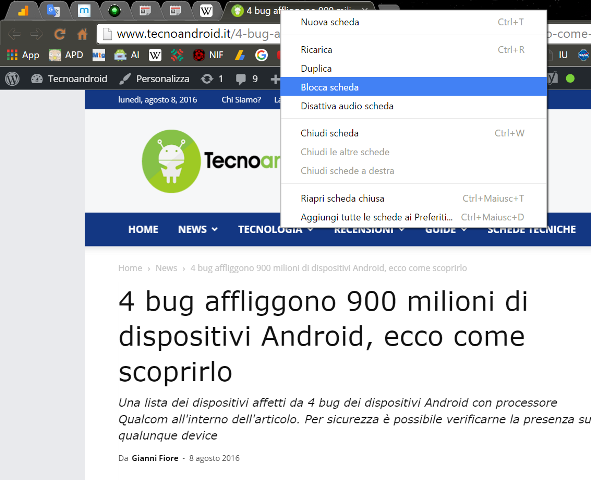Il browser è la finestra sul mondo del web. Con esso navighiamo, utilizziamo estensioni, apriamo più schede, consumiamo tanta RAM e tanti cicli della CPU, ma è lo strumento indispensabile per poter accedere ad internet. Allora perché non semplificarci la vita e utilizzare dei piccoli accorgimenti e scorciatoie utili per qualunque tipo di browser si utilizzi.
Utilizzare scorciatoie da tastiera comuni
Che si tratti di un browser o qualsiasi altro programma, imparare le scorciatoie da tastiera consente un utilizzo più efficiente e rapido. Il numero di scorciatoie da tastiera comuni è enorme, quindi l’elenco riguarda quelle per le operazioni più comuni. La mano destra è destinata probabilmente ad essere usata sul mouse o trackpad, quella sinistra per i tasti di scelta rapida:
- Esc: Fermare caricamento di una pagina;
- Ctrl + Tab: Vai alla scheda successiva;
- Ctrl + Shift + Tab: Vai alla scheda precedente;
- Ctrl + 1, 2, 3 … 9: Vai alla prima scheda, alla seconda scheda e così via fino alla nona scheda;
- Ctrl + T: Apri nuova scheda;
- Ctrl + Shift + T: Riaprire l’ultima scheda chiusa;
- Ctrl + L: selezione l’indirizzo della pagina;
- Spazio: Scorre verso il basso in una pagina;
- Maiusc + Spazio: Scorre verso l’alto di una pagina;
- Ctrl + D: aggiunge la pagina ai preferiti.
Impararle tutte insieme potrebbe essere complicato per cui iniziare con un paio, ad esempio con Ctrl + D per salvare tra i preferiti questo articolo e aprirlo ogni volta che si vuole imparare una nuova scorciatoia. Proprio come le scorciatoie da tastiera, ci sono anche alcune scorciatoie da utilizzare con il mouse.
- Tasto centrale sul tab di una scheda per chiuderla;
- Tasto centrale o Ctrl + click sinistro su un link per aprirlo in una nuova scheda;
- Ctrl + Scroll Up per ingrandire la pagina;
- Ctrl + Scroll Down per ridurre la pagina.
Azioni e opzioni sui Tab
Quando si hanno molte schede aperte risulta difficile vedere i titoli di ciascuna e per errore si potrebbe chiuderne una che non vorremmo. Con un clic on il tasto destro su una scheda si aprirà un menù a scorrimento con una serie di opzioni che possono essere di grande aiuto. Ecco cosa si dovrebbe usare, e perché.
Blocca scheda: questa azione consente di ridurre la scheda al solo favicon (icona) della pagina dove non sarà presente la x per chiuderla. Le schede bloccate riapriranno automaticamente ogni volta che si avvia il browser. Browser diversi hanno regole diverse sulla necessità o meno di chiudere una scheda bloccata.
Chiudi schede a destra: quando si utilizzano queste funzioni, troverete questa caratteristica molto utile. In generale, si bloccano le schede che si utilizzano più spesso, come la casella di posta elettronica o la pagina Facebook. Se si hanno un sacco di schede aperti e si vuole chiuderle, fare clic con il tasto destro sull’ultima scheda bloccata e scegliere “chiudere tutte le schede a destra” per sbarazzarsi di tutto il resto.
Chiudi le altre schede: Molto simile a “Chiudi schede a destra“, questa opzione chiuderà tutte le altre schede aperte e, ovviamente, non bloccate.
Ridurre la barra dei segnalibri ai soli Favicon
La barra dei preferiti è quella in cui salviamo tutti i siti web che visitiamo più spesso (salva Tecnoandroid, mi raccomando) o che vogliamo conservare come può avvenire per questa guida, ad esempio. I siti salvati sulla barra dei preferiti si possono identificare in base al logo o “favicon”, in questo modo sulla barra possono comparire molti più siti di quanti ce ne siano con il nome incluso.
Per esempio, diciamo che desideri aggiungere Tecnoandroid alla barra dei segnalibri. Vai su www.tecnoandroid.it e premere Ctrl + D (o Cmd + D per Mac) per aggiungerla come preferita. Nel popup che si attiva, scegliere di salvarlo nella cartella “Barra dei segnalibri”.
Una volta che compare nella barra degli strumenti, fare clic con il tasto destro e scegliere “Modifica”. Rimuovere il nome del segnalibro e lasciare quel campo vuoto; l’indirizzo rimane lo stesso.
Utilizzare Bookmarklet invece delle estensioni
Le estensioni consentono di aggiungere ai browser funzioni e caratteristiche che sono altrimenti assenti. Ma questo non significa che è necessario installare un’estensione per ogni cosa. La strategia migliore è quella di usare i bookmarklet invece delle estensioni. I bookmarklet sono dei piccoli programmi in Java che si possono salvare sulla barra dei preferiti. Occupano molte meno risorse, sono 620 volte più piccoli delle estensioni, e quindi sono da preferire se si hanno problemi di rallentamento del browser.
La differenza fondamentale tra un bookmarklet e un estensione è semplice. Un bookmarklet è statico nel tuo browser e non funziona fino a quando non si fa clic. Un’estensione è sempre al lavoro, se cliccata o meno. Quindi un’estensione occupa più cicli di CPU e RAM.
Leggere qualsiasi pagina Web offline
È il trucco più vecchio, ma sorprendentemente, quasi nessuno lo usa. Sul disco rigido, creare una cartella denominata “Pagine offline” ovunque si desideri. Nel browser, andare alla pagina desiderata, fare clic su File > Salva pagina come e salvarlo come “Pagina web, completa” (o semplicemente cliccare su Ctrl + S). Ricordate di dare un nome che possa identificare facilmente la pagina. Nella cartella, vedrete un file HTML con il nome scelto in precedenza. Fare doppio clic sul file per avviare la pagina Web nel browser preferito, anche senza una connessione Internet.